iPhone/iPad’deki Diğer Verileri Kolayca Silin
Herhangi bir iOS cihazı kullanıyorsanız, depolama alanınızda “Diğer” bölümünü görmüş olmalısınız. Bu, kolayca optimize edilebilen farklı veri türlerinden oluşur. Cihazınızda depolama alanı eksikliği yaşıyorsa, iPhone’daki diğer verilerden kurtularak başlayabilirsiniz. Bu kapsamlı kılavuzda, cihazınızdan en iyi şekilde yararlanabilmeniz için iPhone’daki diğerlerini farklı şekillerde nasıl sileceğinizi öğreteceğiz.
Bölüm 1: iPhone’daki Diğer Veriler Nedir?
iPhone’daki diğer verileri en aza indirmek için farklı teknikler sunmadan önce, temel bilgileri ele almak önemlidir. Telefonunuzu sisteminizde iTunes’a bağlarsanız, depolamanın 8 standart kategoriye (Uygulamalar, Filmler, TV şovları, Kitaplar, Podcast, Fotoğraflar, Müzik ve Bilgi) ayrıldığını görürsünüz. İdeal olarak, bu kategorilerin hiçbirinde listelenemeyen veri türü “diğer” içinde yer alır.

iPhone’un diğer verileri büyük ölçüde tarayıcı önbelleği, posta önbelleği, posta ekleri, posta mesajları, oyun verileri, arama geçmişi, sesli notlar, notlar ve daha fazlasını içerir. Tüm bu kategorilerin dışında, tarayıcı yakalama ve posta önbelleği genellikle iPhone’daki diğer verilerin büyük bir bölümünü oluşturur.
Şaşırtıcı bir şekilde, kullanıcılar çoğu zaman bu verilere gerçekten ihtiyaç duymazlar. Önbelleğinizi temizleyebilir ve cihazınızda boş alan elde edebilirsiniz. İPhone’da diğerlerini nasıl sileceğinizi öğretmek için bazı kolay yollar bulduk.
Bölüm 2: Diğer verileri kaldırmak için Safari önbellekleri nasıl silinir?
Bir iOS cihazındaki Diğer verilerinin büyük bir bölümünün tarayıcı önbelleğinden oluştuğu gözlemlenmiştir. Aynı zamanda herhangi bir iOS cihazı için varsayılan tarayıcı olan Safari, büyük miktarda tarayıcı önbelleğine sahip olabilir. Önbellekten kurtulduktan sonra, depolama alanınızın büyük bir bölümünü boşaltabilirsiniz.
iPhone diğer verilerinin kapladığı alan miktarını en aza indirmek istiyorsanız, işe Safari önbellek dosyasını silerek başlayın. Bunun için öncelikle cihazınızdaki “Ayarlar” simgesine dokunun ve “Safari” bölümünü ziyaret edin. Burada, gerçekleştirebileceğiniz çeşitli işlemlerin bir listesini görebilirsiniz. Basitçe “Geçmişi ve Web Sitesi Verilerini Temizle” seçeneğine dokunun.
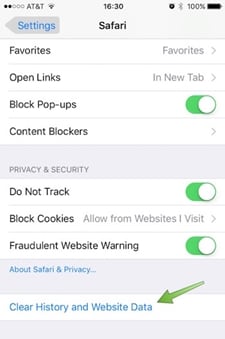
Bu, çeşitli web siteleri tarafından depolanan veri miktarını gösterecektir. Buradan, iPhone’daki diğer verilerde tarayıcı önbelleği tarafından elde edilen toplam depolama alanı hakkında fikir edinebilirsiniz. Tarayıcı önbelleğinizden kurtulmak için “Tüm web sitesi verilerini kaldır” seçeneğine dokunun ve açılır mesajı kabul edin.

Bölüm 3: Diğer verileri kaldırmak için Posta önbellekleri nasıl silinir?
Tarayıcı önbellek dosyalarını cihazınızdan temizledikten sonra, iPhone’unuzdaki diğer veri depolama alanında belirgin bir fark görebilirsiniz. Bununla birlikte, posta önbelleğini de kaldırarak daha da optimize edebilirsiniz. Telefonunuzda birden fazla hesap veya bir iş e-postası kullanıyorsanız, cihazınızda büyük bir veri yığınını işgal etme olasılığı vardır.
Ne yazık ki, posta önbelleğini temizlemek, tarayıcı önbelleğini temizlemek kadar kolay değildir. Hesabınızı başlangıçta manuel olarak silmeniz ve daha sonra tekrar eklemeniz gerekir. Ayarlar > Mail, Kişiler ve Takvimler seçeneğini ziyaret edin ve silmek istediğiniz hesaba dokunun. Şimdi, hesabı kaldırmak için “Hesabı Sil” seçeneğine dokunun.
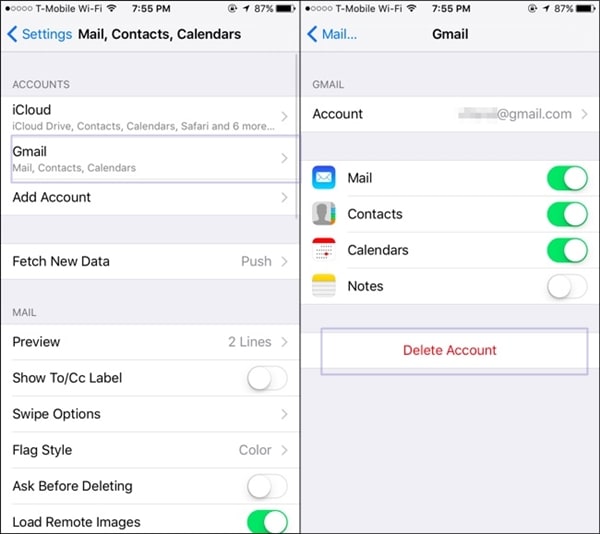
Tüm posta önbelleğinizi temizlemek istiyorsanız, birden fazla hesabı da kaldırabilirsiniz. Ardından, cihazınızı yeniden başlatmanız yeterlidir. Bu, telefonunuzdaki tüm çevrimdışı önbelleği otomatik olarak temizleyecektir. Şimdi tekrar aynı pencereye gidin ve yakın zamanda silinen hesabınızı tekrar eklemek için “Hesap Ekle” seçeneğine dokunun. Postalarınıza eklemek için bu hesabın kimlik bilgilerini sağlamanız yeterlidir.
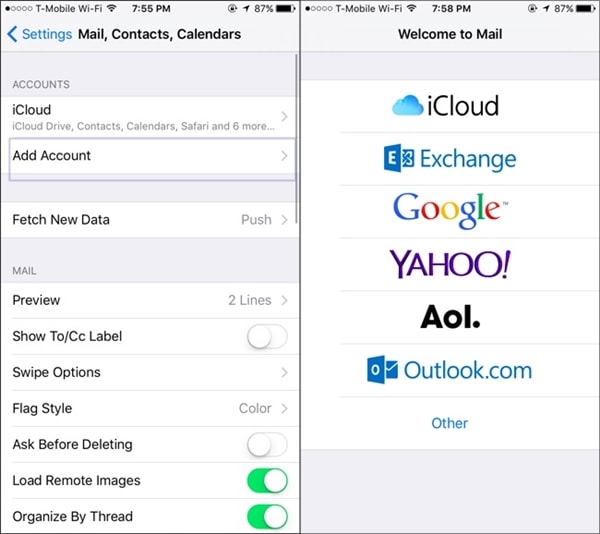
Bölüm 4: Diğer veriler nasıl silinir? iOS Doktoru?
iPhone’daki diğer veriler karışık kaynaklardan oluştuğundan, alanını en aza indirmek oldukça sıkıcı olabilir. Eğer zamandan tasarruf etmek ve verimli sonuçlar elde etmek istiyorsanız kesinlikle profesyonelce tasarlanmış bir uygulamadan yardım almalısınız. Basitçe DrFoneTool’s’u kullanabilirsiniz. Sil – iOS Optimize Edici Cihazınızdaki önbellek ve önemsiz verilerden kurtulmak için.
Öncelikle kişisel bilgilerinizi korumak için cihazınızı tamamen silmek için kullanılır. Yine de, önemsiz ve önbellek dosyalarını da silmek için ek bir özellik sağlar. Bu iOS Optimize Edici, telefonunuzun diğer depolama alanının en aza indirilmesini sağlar. Bu olağanüstü uygulamayı kullanarak özel verileri temizleyin ve cihazınızda kısa sürede biraz boş alan elde edin. Aşağıdaki adımları izleyerek bu iOS Optimize Edici’yi kullanarak iPhone’daki diğer kişileri nasıl sileceğinizi öğrenin.

DrFoneTool – Veri Silici (iOS Optimize Edici)
iPhone’da Gereksiz ve Önemsiz Verileri Sil
- iPhone / iPad’inizi Kalıcı Olarak Silin
- iOS Cihazlarda Silinen Dosyaları Kaldırma
- iOS Cihazlardaki Özel Verileri Temizle
- Yer Açın ve iDevices’ı Hızlandırın
- Destek iPhone (iOS 6.1.6 ve üstü).
1. İlk olarak, indirin DrFoneTool – Veri Silici (iOS). Ücretsiz sürümünü seçebilir veya istediğiniz bir planı satın alabilirsiniz. Kurduktan sonra cihazınızda başlatın ve iPhone’unuzu da sisteme bağlayın.

2. Uygulama, cihazınızı otomatik olarak algılar ve gerçekleştirmeniz için çeşitli işlemler sağlar. Cihazınızdaki istenmeyen verilerden, geçici dosyalardan, önbellekten vb. kurtulmak için “iOS Optimizer”ı seçin.

3. Şimdi, tarama işlemini başlatmak için “Taramayı Başlat” düğmesine tıklayın.

4. Bir süre sonra uygulama, optimize edilebilecek tüm bu kategorilerin bir listesini sağlayacaktır. Sadece seçiminizi yapın ve “Temizle” düğmesine tıklayın.

5. Bu, temizleme işlemini başlatacaktır. Bunu ekrandaki bir göstergeden öğrenebilirsiniz. Bir süre bekleyin ve bu aşamada cihazınızın bağlantısını kesmediğinizden emin olun.

6. Alan temizlenir temizlenmez cihazınız yeniden başlatılacaktır. Bağlantısını kesmeyin ve yeniden başlatmasına izin verin.
7. Sonunda, arayüz optimizasyon süreci ile ilgili temel bir rapor oluşturacaktır. Cihazınızın bağlantısını kesebilir ve boş alanını ihtiyaçlarınıza göre kullanabilirsiniz.
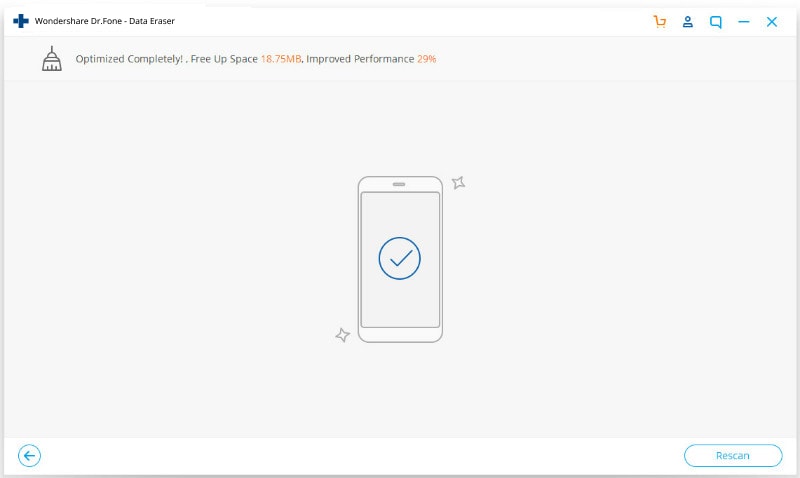
Not: Bu DrFoneTool – Veri Silici (iOS), iOS cihazlarındaki verileri silmek için iyi çalışır. Apple ID hesabının parolasını silmek istediğinizde hangi ürünü kullanmalısınız? Denemek DrFoneTool – Ekran Kilidi Açma (iOS). Aygıtın kilidini açtıktan sonra yeni bir Apple Kimliği ve parola ayarlayabilirsiniz.
Bölüm 5: Önbellek verilerini silmek için iPhone’u bir yedekten nasıl geri yükleyebilirim?
Başka hiçbir şey işe yaramazsa, iPhone’un diğer verilerinden kurtulmak için her zaman cihazınızı sıfırlamayı seçebilirsiniz. Öncelikle, cihazınızı sıfırlamadan önce tüm gerekli bilgilerin yedeğini alın. İstenmeyen tüm verileri sildikten sonra, seçilen bilgileri tekrar geri yüklemeniz yeterlidir. Bu biraz zaman alacaktır, ancak sonunda kesinlikle verimli sonuçlar verecektir. Bu adımları izleyerek iPhone’u sıfırlarken diğerlerini nasıl sileceğinizi öğrenin.

DrFoneTool – Yedekleme ve Geri Yükleme (iOS)
Yedekleme ve Geri Yükleme iOS Verileri Esnekleşiyor.
- Tüm iOS aygıtını bilgisayarınıza yedeklemek için tek tıkla.
- Yedeklemeden bir cihaza herhangi bir öğeyi önizlemeye ve geri yüklemeye izin verin.
- Yedeklemekten istediğinizi bilgisayarınıza aktarın.
- Geri yükleme sırasında cihazlarda veri kaybı olmaz.
- İstediğiniz verileri seçerek yedekleyin ve geri yükleyin.
- Supported iPhone X/8/7/SE/6/6 Plus/6s/6s Plus/5s/5c/5/4/4s that run iOS 13/12/11/10.3/9.3/8/7/6/5/4
- Windows 10 veya Mac 10.12/10.11 ile tam uyumlu.
1. İlk olarak, DrFoneTool’u indirin iOS Veri Yedekleme ve Geri Yükleme ve cihazınıza yükleyin. Aşağıdaki karşılama ekranını almak için başlatın. Sağlanan tüm seçeneklerden devam etmek için “Yedekle ve Geri Yükle”ye tıklayın.

2. Cihazınızı sisteme bağlayın ve otomatik olarak algılamasını sağlayın. Uygulama, yedekleyebileceğiniz çeşitli veri kategorilerinin bir listesini sağlayacaktır. Sadece yedeğini almak istediğiniz veri türünü seçin ve “Yedekle” düğmesine tıklayın.

3. Arayüz, işleri sizin için kolaylaştırmak için verilerinizi otomatik olarak farklı kategorilere ayıracaktır. İstediğiniz veri kategorilerini seçin ve yedekleme işlemini başlatmak için ‘Yedekle’yi tıklayın. Bir süre bekleyin ve uygulamanın tüm süreci tamamlamasına izin verin.

4. Artık cihazınızı kaldırıp sıfırlayabilirsiniz. Ayarlar > Genel > Sıfırla’yı ziyaret edin ve ‘Tüm içeriği ve ayarları sil’ seçeneğini seçin. Kimlik bilgilerinizi sağlayın ve cihazınızı sıfırlayın.

5. Tamamlandığında, sisteminize tekrar bağlayın ve geri almak istediğiniz bilgileri seçerek geri yüklemek için ‘Geri Yükle’yi seçin.

6. Bir yedekleme açın, geri almak istediğiniz bilgiyi seçin ve geri almak için “Cihaza Geri Yükle” düğmesine tıklayın.

Bu, cihazınızdaki tüm önbelleği temizleyecek ve verilerinizi yedekten de alabileceksiniz.
Bu bilgilendirici öğreticiden geçtikten sonra, iPhone’unuzdaki diğer verilerinizden kurtulabileceğinizi umuyoruz. Hala herhangi bir şüpheniz varsa, aşağıya bir yorum bırakmaktan çekinmeyin; size hemen geri döneceğiz.
En son makaleler

